نحوه تبدیل فایل های M4A به MP3 در مک، ویندوز و وب
آیا زندگی در دنیایی که در آن تنها یک فرمت فایل برای هر بایت محتوای صوتی و تصویری وجود دارد، خوب نیست؟ با این حال، به واقعیت بازگردیم، ما با تعداد زیادی کدک گیر کرده ایم، و یکی از این فرمت های متعدد، MPEG-4 Audio اپل است (که در اینجا به عنوان M4A نامیده می شود). پادکست ها، کتاب های صوتی و آهنگ ها برخی از رایج ترین انواع فایل های M4A هستند.
با توجه به اینکه آنها توسط اپل ایجاد شدهاند، اشتراکگذاری آنها با رایانههای غیر اپل و دستگاههای تلفن همراه میتواند ناامیدکننده باشد. خوشبختانه، شما می توانید فایل های M4A را به فرمت بسیار رایج تر تبدیل کنید: MP3. در اینجا نحوه تکمیل این تغییر اندازه بایت در ویندوز و macOS یا با مرورگر وب آورده شده است.

اسکرین شات / گرایش های دیجیتال
فایل M4A خود را انتخاب کنید
تعدادی سایت تبدیل ابری وجود دارد، اما مورد علاقه ما برای این کار خاص CloudConvert است. به صفحه اصلی آن بروید و روی قرمز کلیک کنید یک فایل را انتخاب کنید و سپس فایل M4A مورد نظری را که می خواهید تبدیل کنید انتخاب کنید.
با کلیک بر روی یک فایل را انتخاب کنید مستقیماً نمای فایل اکسپلورر سیستم شما را باز می کند که از آن می توانید فایل خود را انتخاب کنید. اگر روی فلش رو به پایین شما می توانید از تعدادی منبع دیگر مانند Dropbox، Google Drive، OneDrive یا URL انتخاب کنید.
یکی از مبدل های آنلاین جایگزین ممکن، مبدل صوتی آنلاین است. می توانید در راهنمای تبدیل FLAC به MP3 درباره این روش بیشتر بدانید.
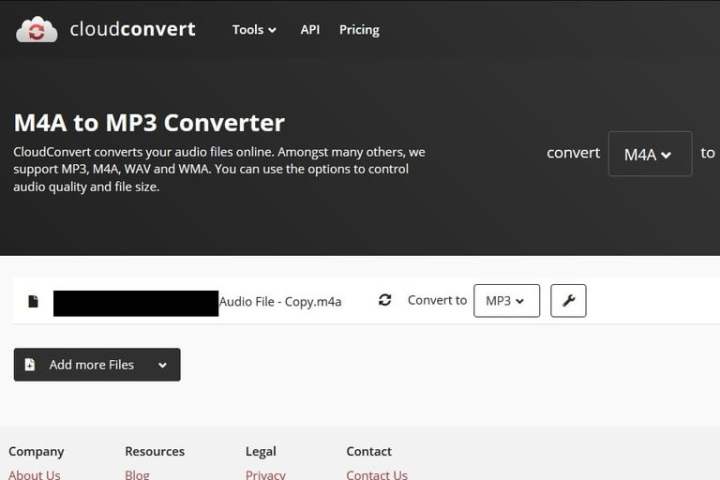
اسکرین شات / گرایش های دیجیتال
تنظیمات خروجی خود را سفارشی کنید
هنگامی که فایل خود را انتخاب کردید، صفحه ای از گزینه های تبدیل به شما نمایش داده می شود. کلیک کنید فرمت فایل فلش و انتخاب کنید MP3 گزینه ای از لیست فرمت های صوتی.
می توانید روی آن کلیک کنید آچار نماد کنار منوی کشویی برای تنظیم تنظیمات خروجی فایل. از آنجا می توانید میزان بیت را تغییر دهید، فایل صوتی خود را برش دهید و موارد دیگر. وقتی از تنظیمات خود راضی بودید، روی دکمه قرمز کلیک کنید خوب دکمه در گوشه پایین سمت راست

اسکرین شات / گرایش های دیجیتال
فایل را تبدیل کنید
روی قرمز کلیک کنید تبدیل دکمه سمت راست هنگامی که فرآیند تبدیل کامل شد، فایل شما برای دانلود در دسترس خواهد بود.

اسکرین شات / گرایش های دیجیتال
MP3 جدید خود را دانلود کنید
پیش نمایش فایل MP3 جدید شما می تواند به طور خودکار پس از اتمام تبدیل فایل برای شما پخش شود. در هر صورت سبز دانلود دکمه ای ظاهر می شود که نشان می دهد فایل MP3 شما در دسترس است. با کلیک بر روی دکمه، فایل شما به طور خودکار دانلود و در پوشه دانلودهای پیش فرض شما ذخیره می شود.
جایگزین: برنامه Apple Music برای macOS
به عنوان جایگزینی برای روشهای فوق، کاربران macOS میتوانند از برنامه Apple Music برای تبدیل فایلهای M4A خود به آهنگهای MP3 نیز استفاده کنند.
می توانید فایل های مورد نیاز برای تبدیل را از کتابخانه موسیقی خود انتخاب کنید. کلیک فایل > تبدیلو انتخاب کنید یک نسخه MP3 ایجاد کنید گزینه. با استفاده از ابزار کارآمد Apple Music در کمترین زمان یک فایل MP3 جدید خواهید داشت.
آیا M4A همان MP4 است؟
فایل M4A یک فرمت فایل صوتی مخصوص اپل است. MPEG-4 Part 14 یا MP4 را می توان در ویندوز، macOS و اکثر سیستم عامل های تلفن همراه استفاده کرد. همچنین یک ظرف چند رسانه ای است که بیشتر برای ذخیره صدا و تصویر استفاده می شود. تصاویر ثابت، زیرنویسها و سایر اطلاعات دیجیتالی نیز تحت پوشش نوع فایل MP4 هستند.
داشتن یک فایل M4A ممکن است تبدیل را فشرده تر کند، اما همچنان می توانید این کار را انجام دهید. سیستمعاملهای مک فرآیند تبدیل سادهتر و کاربرپسندتری دارند، اما سایر سیستمعاملها همین قابلیتها را با مجموعهای از مراحل کمی پیچیدهتر ارائه میکنند. با کمی تلاش بیشتر، می توانید بدون توجه به سیستم خود، M4A را به MP3 تبدیل کنید.
لیست ما از بهترین پخش کننده های MP3 مدرن را بررسی کنید تا پس از اتمام فرآیند تبدیل، فایل های MP3 جدید خود را امتحان کنید. هنگامی که فایل های MP3 پیشرفته را در اختیار دارید، می توانید بدون از دست دادن کیفیت صدا به موسیقی خود در هر مکانی گوش دهید.
توصیه های سردبیران